Иногда, случаются самые непредвиденные события, которые могут повлиять на работоспособность всей системы Андроид, либо отдельно взятых частей мобильного устройства. Допустим, кнопка питания перестала работать, устройство разрядилось, но вам срочно нужно позвонить, и вы не знаете, как включить смартфон. Сегодня, мы расскажем о нескольких способах, которые помогут включить устройство даже если у вас не работает кнопка питания.
Как включить смартфон, если кнопка питания не работает ↑
Первый способ ↑
Первое, что вам стоит попробовать сделать – это подключить зарядное устройство к своему смартфону. Некоторые (далеко не все) модели, при подключении зарядного кабеля могут автоматически включиться. Также можно попробовать подключить питание и в этот же момент зажать кнопку увеличения громкости, что может привести к запуску системы.
Второй способ ↑
Более сложный и требующий определенных умений способ для осуществления, которого вам потребуется компьютер, включенный режим «отладки по USB» и программа ADB.
Как включить Samsung Galaxy A51 без кнопки питания? НЕ РАБОТАЕТ КНОПКА БЛОКИРОВКИ / ЧТО ДЕЛАТЬ?
![]()
Загружаем к себе на компьютер архив с ADB и распаковываем его в корень локального диска С. После чего, зажимаем кнопку [Shift] на клавиатуре и нажимаем правой кнопкой мыши на пустом месте. В появившемся контекстном меню выбираем [Открыть окно команд]. Подключаем смартфон к компьютеру при помощи USB-кабеля. Перед вами появится окно, где нужно вписать следующую команду [adb reboot], после чего нажать на кнопку [Enter]. Если всё пройдет успешно, то устройство перезагрузится, и вы сможете пользоваться им.
Кнопка питания не работает, но устройство включено и заблокировано ↑
Если экран устройства просто заблокирован, но при этом кнопка питания никак не реагирует на ваши нажатия, то разблокировать его можно следующими способами:
К примеру, если у вас устройство от Samsung, то стоит попробовать нажать на кнопку [Домой], расположенную в нижней центральной части смартфона. В иных случаях если у вас включена функция разблокирования двойным тапом, достаточно будет дважды нажать на экран устройства и экран будет разблокирован.
Вывести устройства из «сна» можно просто позвонив на него, экран активируется, вы сможете включить громкую связь и уже после попасть на рабочий стол или в нужный раздел настроек.
Перенос функции блокировки устройства с кнопки питания на регулировку громкости при помощи специализированных утилит ↑
Если каким-то чудом у вас всё-таки получилось разблокировать устройство/включить его, то стоит позаботиться о том, чтобы назначить функцию блокировки экрана на другую кнопку, к примеру, на уменьшение или увеличение громкости.
Источник: androidapplications.store
Почему не блокируется экран телефона самсунг при нажатии на кнопку
Умный замок Samsung это функция, которая дает пользователям контроль of когда или где их устройство Samsung будет отпереть. Кроме того, Smart Lock позволяет пользователям держать свое устройство разблокированным, пока оно на нем, добавить места где они хотят, чтобы устройство разблокировалось, и добавить Устройства Bluetooth это будет держать устройство разблокированным при подключении.
Samsung A50 не работает кнопка включения решено Android 11
Когда это работает, в целом мы можем сказать, что функция Smart Lock просто фантастическая. Но некоторые пользователи испытали глюки и горизонтальное распределение Samsung Smart Lock не работает должным образом. Как пользователь Samsung Galaxy S8, я тоже обнаружил некоторые проблемы при использовании этой функции. Иногда Распознавание FaceID или Обнаружение на теле терпит неудачу, и большую часть времени Доверенные места или места, которые вы указали, где ваш телефон должен разблокировать, не работает.
Это очень плохо, когда вы ожидаете, что Smart Lock будет работать, и он внезапно выходит из строя без причины, вместо того, чтобы обеспечивать удобство, он доставляет раздражение и хлопоты.
Навигация:
Решение 1. Исправьте систему Android с помощью Reiboot
Для простое решение для Samsung Smart Lock не работает, мы рекомендуем починить ваш телефон Система Android. Существует вероятность того, что система вашего телефона заражена ошибки и вредоносное ПО из-за этого некоторые приложения и функции, такие как Smart Lock, не работают должным образом.
echoshare ReiBoot это современный и сложный инструмент для восстановления системы Android который помогает удалить возможные ошибки и вредоносные программы, которые потенциально могут нанести вред вашей системе Android. ReiBoot может легко ремонтировать ряд проблем, таких как неработающая функция Smart Lock, сбой приложения, черный экран, отставание и 50+ проблем с Android одним щелчком мыши.

Кроме того, эта мощная программа позволяет быстрый вход и выход в режим быстрой загрузки, восстановления и Odin вашего телефона. Это означает, что с этой программой вам больше не нужно удерживать или нажимать какую-то запутанную последовательность кнопок, просто чтобы войти в определенный режим, ReiBoot уже имеет вашу спину.
Шаги по ремонту системы Android
Шаг 1: Установите и запустите Tenorshare ReiBoot для Android на своем ПК или ноутбуке.
Сенсорные экраны смартфонов имеют высокую чувствительность. Поэтому малейшее прикосновение к активной матрице дисплея может активировать какую-либо функцию телефона. И это происходит не только от касания пальцами, но и от прикосновения щекой во время телефонного разговора.
Общаясь со своим собеседником, вы случайно можете изменить настройки телефона, сбросить сам звонок, увеличить яркость экрана и т.д. Чтобы избежать такой ситуации, все смартфоны среднего и высокого ценового сегмента оснащаются специальным датчиком приближения. Он гасит сенсорный дисплей по мере приближения тела. Но иногда бывает так, что экран телефона не гаснет при разговоре.
Хотя эта проблема кажется совсем незначительной, за её появлением могут стоять довольно серьезные неполадки смартфона. Поэтому очень важно вовремя понять, почему не срабатывает датчик приближения. И где можно настроить смартфон, или провести ремонт датчика приближения в Киеве и Украине?
Основные причины, по которым не блокируется экран телефона
Здесь мы перечислим неисправности, с которыми чаще всего сталкиваются мастера нашего сервисного центра M-FIX:
Сервисный центр M-FIX: точная диагностика смартфона и быстрый ремонт датчика приближения по Киеву и Украине

Постоянно случайно нажимаете кнопки на экране во время телефонного разговора? Из-за этого уже поставили пару ненужных приложений, купили платный рингтон и поменяли тариф на связь? Тогда вам срочно нужно решать проблему с датчиком приближения! Если обычная перезагрузка и сброс настроек до заводских не помогает, то несите ваш смартфон к нам на диагностику и ремонт.
Если же вы не из Киева, то пришлите телефон по Новой Почте. Ремонт датчика приближения обойдется вам от 5% дешевле благодаря записи онлайн. Наши специалисты осмотрят мобильный телефон, найдут причину неисправности датчика и гарантированно её устранят в кратчайшие сроки. Чтобы получить исчерпывающую информацию об услугах СЦ M-FIX и сроках выполнения работ, обращайтесь к нашим сотрудникам в чат и по другим контактам, указанным на сайте.
Все гаджеты рано или поздно ломаются, и смартфоны не являются исключением. На самом деле, телефоны могут быть исключительно хрупкими – иногда просто достаточно их уронить, чтобы они стали бесполезными или сильно поврежденными. Но даже если телефон никогда не роняли, есть еще масса вещей, которых может с ним приключиться. Одна из них — это когда в один не прекрасный момент кнопка блокировки экрана прекращает функционировать, и тогда вы оказываетесь просто не в состоянии заблокировать или разблокировать его.

Шаг 1: Разблокируйте свой телефон
Есть несколько способов снять блокировку телефона, не полагаясь на его кнопку питания. Нужно сделать, чтобы кто-то вызвал вас – в большинстве случаев, это включит экран и даст вам контроль над телефоном. Как только телефон заработает, вы можете приступить ко второму шагу. Альтернативный вариант: подключите свой телефон к зарядному устройству.
Это включит экран и позволит вам получить доступ к устройству. Если у вашего телефона есть физическая кнопка камеры, удерживайте ее. Это должно запустить ваше приложение для камеры, которое вы можете просто закрыть и использовать другие функции телефона.
ПРИМЕЧАНИЕ: Если кнопка блокировки застревает, как будто она постоянно придавливается, хорошенько встряхните телефон, только не ударьте его ни обо что. Если повезет, кнопка отойдет и станет работать нормально. Избегайте полного выключения телефона, потому что тогда вы не будете в состоянии снова включить его без рабочей кнопки питания.
Теперь, когда телефон работает, вы можете заменить кнопку блокировки экрана одним из специальных приложений.
Шаг 2: Выбор приложения
Существует целый ряд приложений, которые позволят вам переназначить функцию блокировки с неисправной кнопки. Вы можете без труда подобрать любое приложение, которое максимально подойдет именно под ваши нужды. Вот самые популярные и эффективные из них:
1) Power Button to Volume Button.

Это приложение переназначает кнопку блокировки на кнопку громкости. Оно совместимо с подавляющим большинством телефонов на Андроиде и не требует рут-прав. Программа абсолютно бесплатна, поэтому вы сможете всегда пользоваться ей.
2) Gravity Unlock.
Данное приложение также отлично поможет в случае неисправности кнопки блокировки экрана. Оно автоматически определяет ваше положение руки и разблокирует телефон, если вы держите его, будто хотите использовать. Программа нормально работает с большинством телефонов, хотя с некоторыми моделями могут возникать затруднения.
3) Shake Screen On Off.

Данное приложение разблокирует телефон, когда вы хорошо встряхиваете его. Программа автоматически анализирует ситуацию, предотвращая случайные и нежелательные разблокировки, когда телефон может встряхнуться в вашей сумке, например.
Шаг 3: Найдите постоянное решение
Все вышеназванное, хотя и будет в большинстве случаев эффектным, все же является временным решением, а не постоянным. Будет лучше, если вы обратитесь в сервисный центр, если у вашего телефона неисправна кнопка блокировки экрана.
Samsung Galaxy A70 имеет несколько технических элементов, которые приближают его к некоторым высококачественным устройствам. Хотя его цена далека от больших терминалов корейцев, для многих это был первый контакт с технологиями, которые до недавнего времени были зарезервированы для более дорогих терминалов, таких как экранный датчик отпечатков пальцев. Но, как и во многих других терминалах, Galaxy A70 не без проблем.
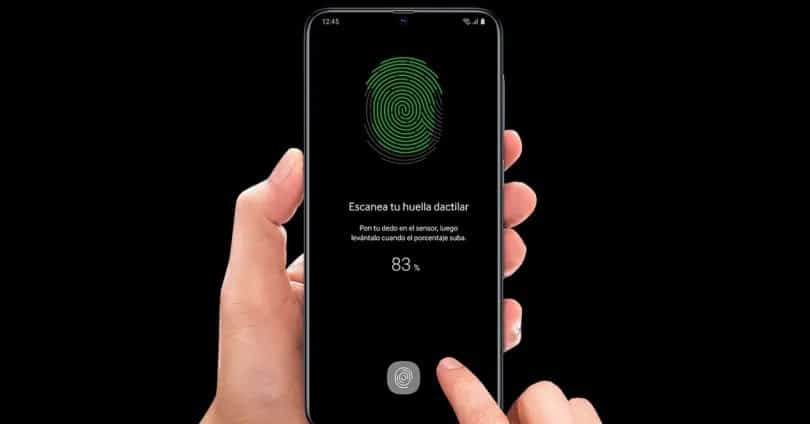
Специализированные форумы, в том числе сообщества Samsung, полны пользователей, которые сообщают о проблемах с блокировкой Galaxy A70. Хотя симптомы различны, общий знаменатель состоит в том, что терминал постоянно включает экран с последующим расходом энергии, что влечет за собой и даже иногда приводит к перегреву, что совсем не хорошо.

Очистите разъем
Оригинальный кабель?
О проблеме также сообщают те пользователи, которые не используют оригинальный кабель устройства. Решение состоит в том, чтобы купить снова или сделать нас с помощью оригинального зарядного кабеля Samsung, так как несколько человек решили проблему таким образом.

Экран, который не выключается
Если проблема заключается в том, что вы обнаружите, что экран разблокирован или включен, когда он должен быть выключен, есть также несколько решений в этом отношении.
Системные обновления
Во-первых, убедитесь, что у нас нет ожидающих обновлений системы. Samsung выпустила несколько патчей для Galaxy A70 с тех пор, как он поступил в продажу, и многие исправили ошибки с его экраном. Многие пользователи, которые не заметили, что у них есть новая версия в ожидании и обновили, решили проблему.
Отключить «Поднять, чтобы активировать»
Внесение некоторых корректировок в жесты и параметры экрана также может решить проблему блокировки на Galaxy A70. Первое, что нужно пойти в Настройки / Расширенные функции / Движения и жесты меню. Теперь мы должны деактивировать опцию «Поднять для активации», которая будет препятствовать постоянному включению устройства, когда оно обнаруживает резкое движение, которое неправильно понимается устройством.

Случайные пульсации
Другой вариант, который поможет нам устранить проблему, находится в меню «Настройки» / «Экран». Здесь мы должны активировать опцию «Блок случайного нажатия» , Таким образом, мы можем защитить терминал от нежелательных пульсаций, когда он находится в сумке или кармане.
Заводские настройки
Однако некоторые пользователи не смогли решить проблему на своем Galaxy A70 до тех пор, пока не произвели настройку до заводских настроек. Для этого нам придется сделать резервную копию наших файлов раньше. Тогда мы пойдем в Настройки / Общее администрирование / Сброс / Сброс до заводских настроек , Если с помощью этого последнего шага мы не исправим проблему, скорее всего, нам придется посетить ближайшую техническую службу, чтобы они могли обнаружить ошибку и предложить нам решение.
- Ай как просто huawei
- Сброс meizu m5 note
- Не включается мейзу х8
- За сколько можно продать телефон хонор 7x
- Как разобрать huawei mediapad 10 fhd
Источник: telefony-gid.ru
Как использовать телефон Android с сломанной кнопкой питания


Вся электроника подвержена износу, особенно если вы любите экономить время на своих устройствах. Флагманские телефоны рассчитаны на долгие годы, но нет никакой гарантии, что это действительно так. Некоторые пользователи предпочитают хранить устройства до тех пор, пока они могут физически функционировать. Если экран разрушен, нет другого выхода, кроме как заменить.
Однако поврежденные края или неисправная кнопка — это то, что пользователь может терпеть. Если кнопка питания на вашем устройстве больше не работает, вы заблокированы для многих важных функций, таких как включение / выключение устройства и создание снимков экрана. Хорошая новость в том, что сломанная кнопка питания не означает, что ваш телефон бесполезен. Вы действительно можете использовать телефон Android с неработающей кнопкой питания. Требуется небольшая настройка, но это выполнимо.
Поскольку почти все андроиды разные, мы не можем вдаваться в подробности о конкретных устройствах, однако мы можем обсудить решения для конкретных платформ. Если ваш телефон выключился, узнайте, как включить телефон Android с неработающей кнопкой питания.
Блокировать / разблокировать телефон
Следующие решения позволяют заблокировать / разблокировать телефон Android с неработающей кнопкой питания.
Всегда на дисплее
«Всегда на дисплее» — это быстрое и готовое к работе решение, которое позволяет избежать блокировки / разблокировки устройства со сломанной кнопкой. Если вы переведете телефон в режим «Всегда на дисплее» и сделаете тайм-аут экрана на короткий интервал, вам не нужно будет блокировать / разблокировать с помощью кнопки питания. Конечно, это сказывается на времени автономной работы. Это работает, если вы сидите рядом с ноутбуком / настольным компьютером, но не в пути.
Выборочный просмотр уведомлений из приложений на главном экране и на экране блокировки [Android]
Гравитационный экран

Очевидно, что подключение телефона для разблокировки устройства не является надежным решением, поэтому вам придется сделать так, чтобы вы могли разбудить свое устройство, используя альтернативные решения.
Gravity Screen — это приложение в Play Store, которое может поворачивать различные датчики вашего телефона для блокировки / разблокировки устройства. Gravity Screen может выполнять следующие действия, которые легко заменяют ключ питания.
Поднимите, чтобы разблокировать. Когда вы поднимаете трубку, приложение активирует экран для вас, избавляя от необходимости взаимодействовать с кнопкой питания / блокировки.
Предотвращает блокировку экрана при использовании телефона (с помощью датчиков, чтобы увидеть, движется ли телефон в руке).
Поддержка Smartlock для устройств, использующих Lollipop
Gravity Screen разработан для телефонов высокого класса. Кроме того, чтобы заблокировать телефон, он должен находиться либо в кармане, либо на плоской поверхности. Что не распространяется на все основы.
Если вы используете функции безопасности, такие как распознавание лиц, отложенный вход или датчик отпечатков пальцев, вам необходимо предоставить разрешения Gravity Screen. Как только приложение откроется, вы можете проверить все способы доступа к своему устройству.
Как добавить ярлыки файлов Google Диска на главный экран [Android]
Близкие действия

Proximity Actions берет концепцию, представленную в Gravity Screen, и добавляет к ней уровень настройки. Теперь вы можете назначить, какие действия будут выполняться в зависимости от датчика приближения. Таким образом, ваш телефон может выполнять следующие действия в зависимости от того, какой жест вы ему назначили.
Музыка: воспроизведение / пауза (Android 3.0 и выше), воспроизведение следующего, воспроизведение предыдущего
Заблокируйте устройство
Просыпайтесь и при необходимости разблокируйте устройство
Включить / выключить автоповорот
Измените ориентацию экрана, не снимая блокировки ориентации (Android 3.0 и выше)
Запустите любое приложение
Запустите любой ярлык (прямой набор, прямое сообщение и т. Д.)
Включите / выключите светодиодный индикатор (если есть).
Ярлыки на главном экране для запуска или остановки службы (можно использовать с Tasker)
Двойное касание для блокировки
Если ваш телефон не поддерживает функцию разблокировки касанием изначально, вы можете получить эту функцию через приложение.

Опять же, концепция теперь еще проще: вы можете дважды коснуться экрана, чтобы заблокировать, и дважды нажмите, чтобы разблокировать. Это решение требует обучения, так как двойное касание экрана слишком распространено. Иногда это срабатывает даже во время текстовых сообщений, но это помогает, если у вас есть несколько проблем с вашим устройством.
Переназначить кнопку питания на кнопку громкости
Вы можете вернуть базовую функциональность кнопки питания, переназначив ее на клавиши регулировки громкости. Это можно сделать вручную или с помощью приложения. В любом случае вам не нужно устройство с рутированным доступом.
20 лучших приложений для Android и советы 2016 года
Переназначить кнопку питания вручную
Переведите телефон в режим восстановления — прочтите это краткое руководство о том, как это сделать. Как только вы войдете в режим восстановления, перейдите в ADB (подробности об этом также можно найти в вышеупомянутой ссылке) и введите следующее.
fastboot continue
Ваш телефон сразу загрузится. Теперь мы можем сосредоточиться на переназначении кнопки. Итак, мы начинаем с команды pull.
adb pull /system/usr/keylayout/Generic.kl
Найдите VOLUME_DOWN »и измените его на« POWER »в Generic.kl.
как только это будет сделано, мы вставляем файл обратно.
adb push Generic.kl /system/usr/keylayout/Generic.kl
Теперь мы сможем использовать кнопку громкости вместо питания.
Кнопка питания к кнопке громкости — приложение

От кнопки питания к кнопке громкости — это приложение, которое в основном позволяет упростить вашу проблему, переназначив функциональность кнопки питания на клавишу громкости. Это решение, аналогичное тому, которое позволяет переназначить кнопку Bixby на Samsung Galaxy S8 / S8 +. Физическая кнопка дает вам свободу, недоступную программным решениям. Вы можете заменить качельку регулировки громкости на кнопку питания. К этому нужно привыкнуть, но к тому времени вы должны исправить это.
Поскольку вы отказываетесь от кнопки громкости, вы можете отрегулировать громкость, нажав кнопку рабочей громкости и отрегулировав ползунок, который появляется на экране.
Источник: toadmin.ru